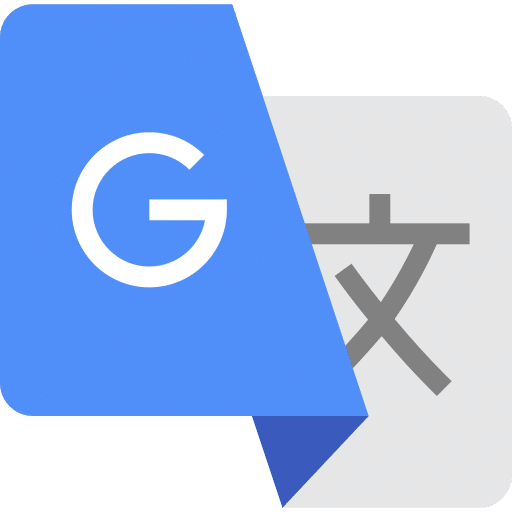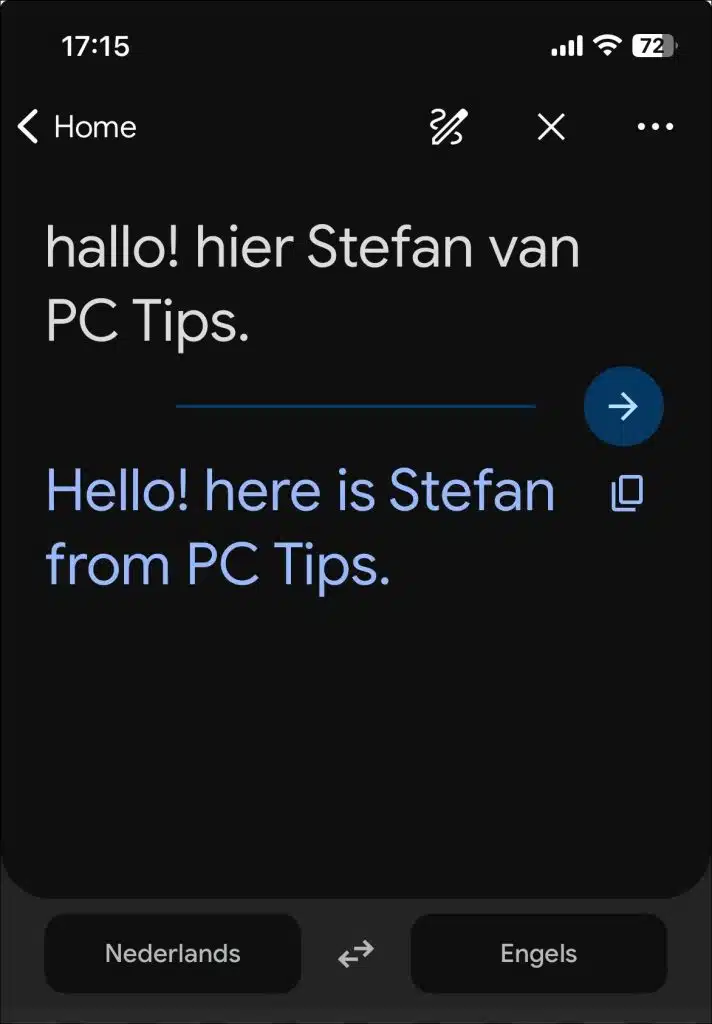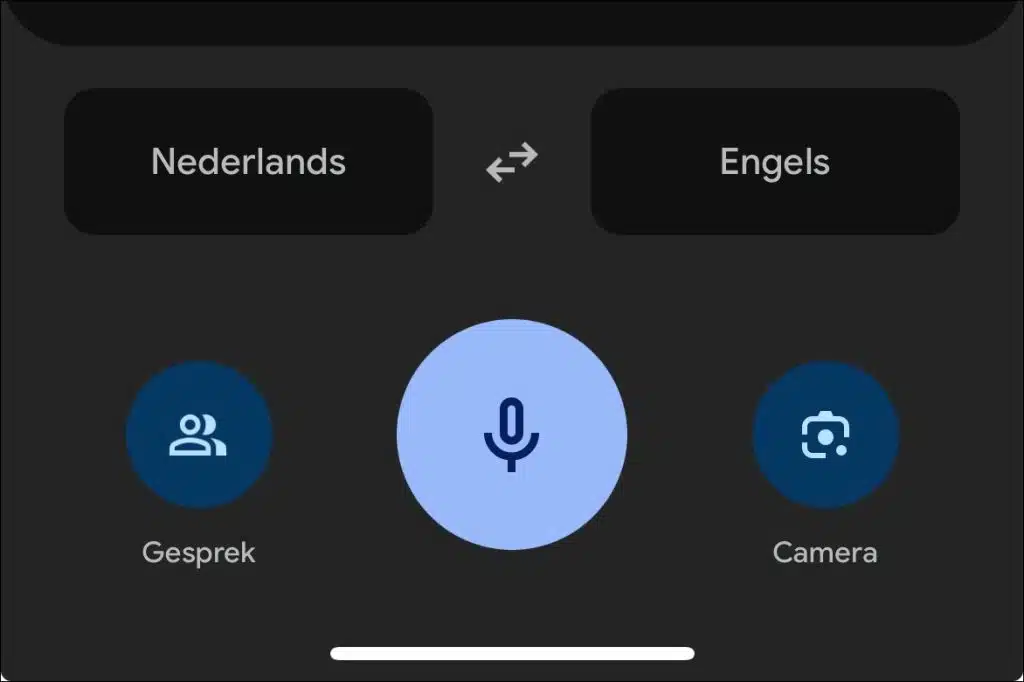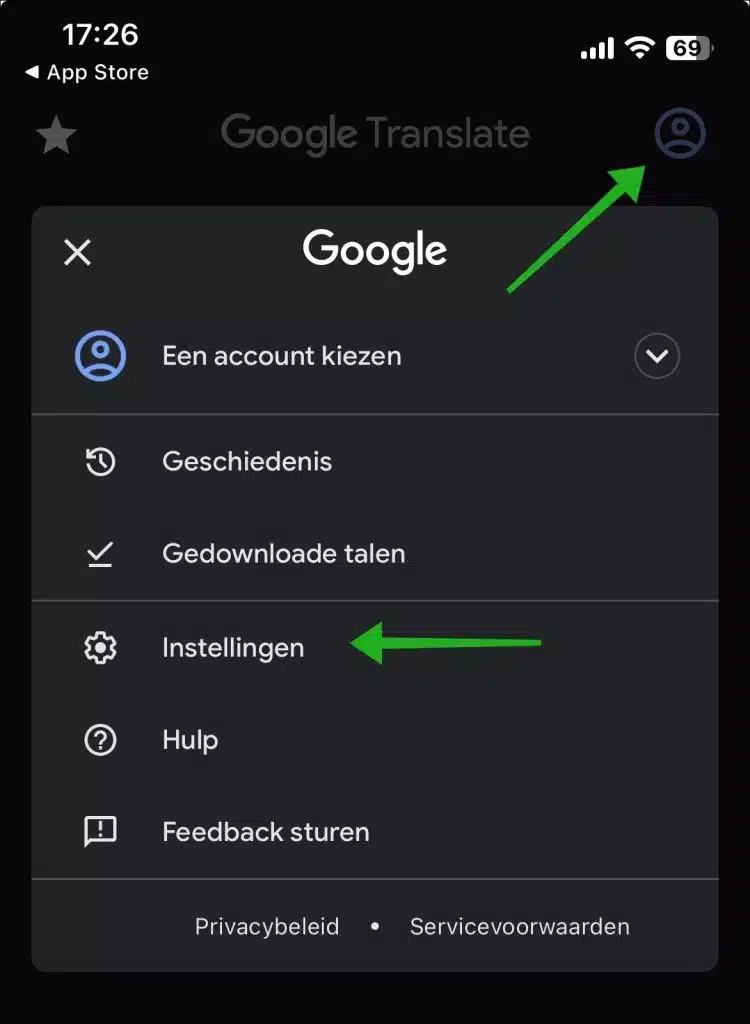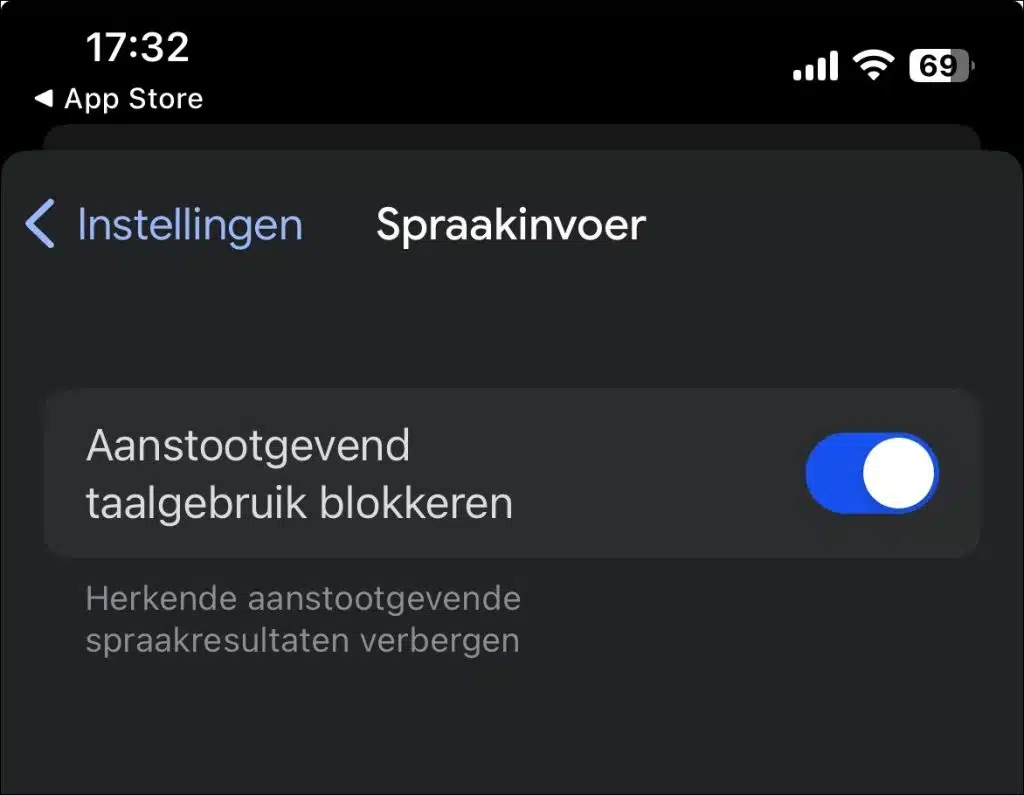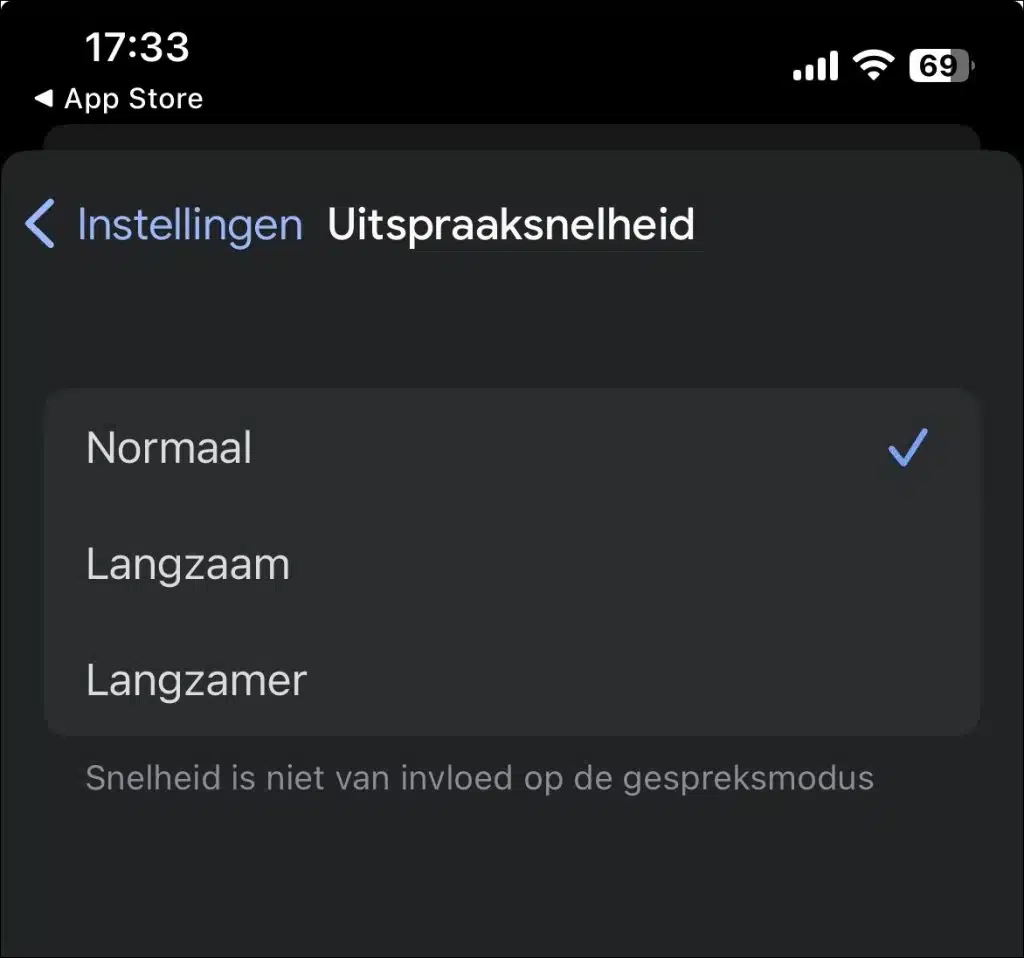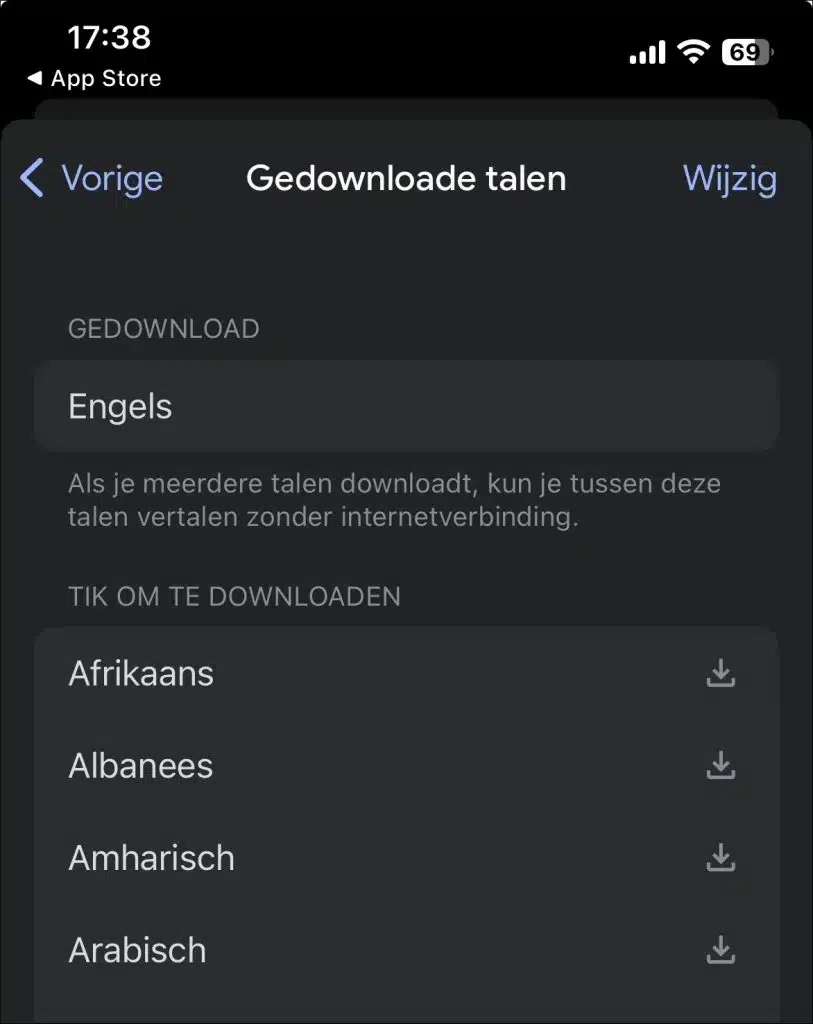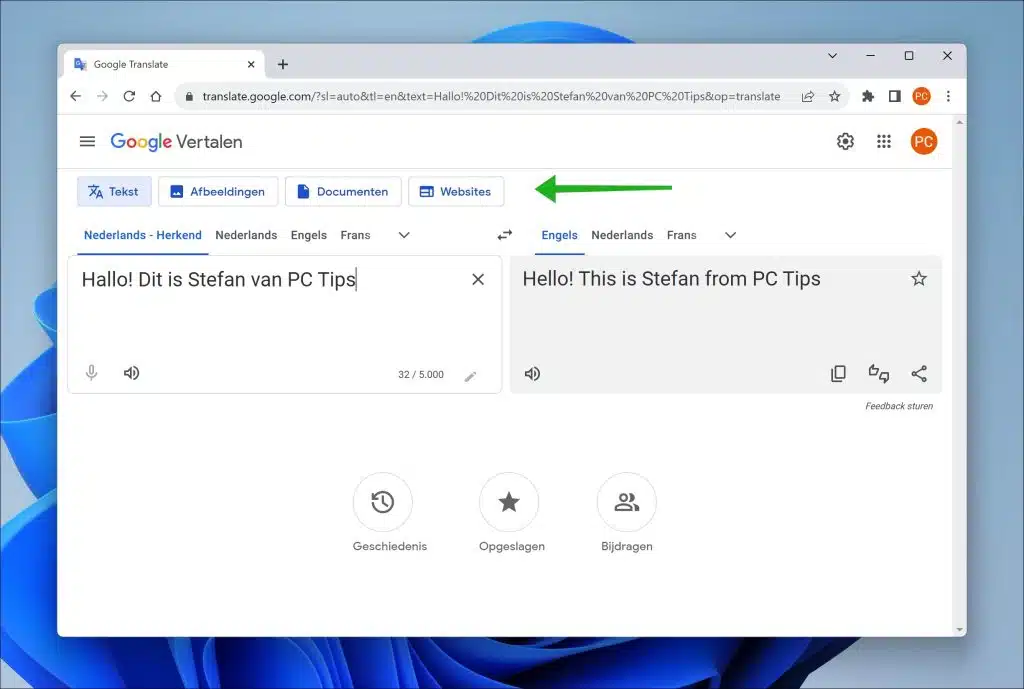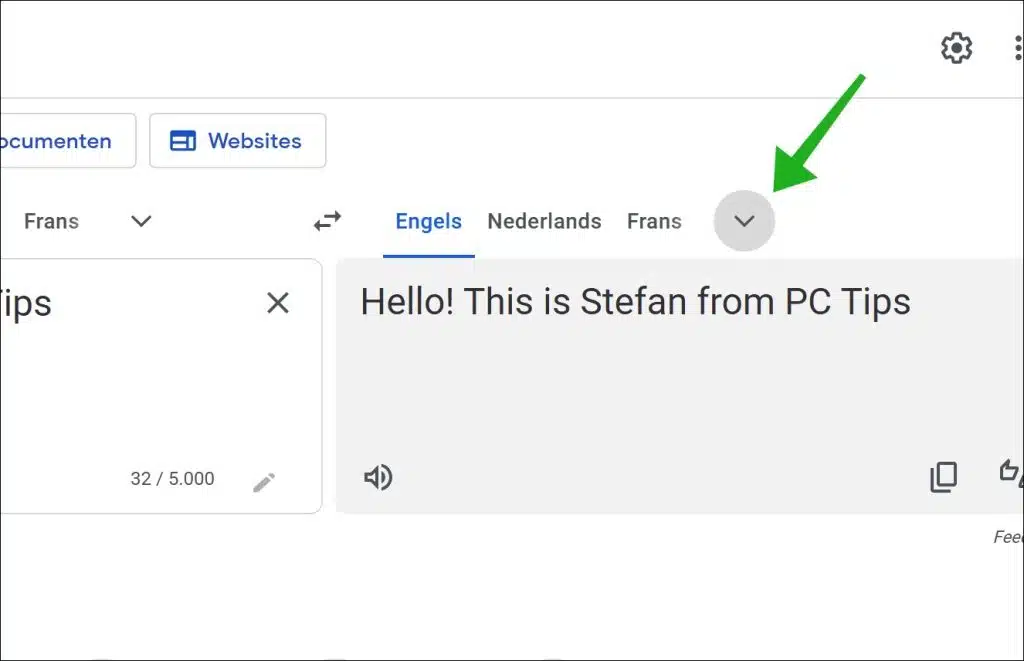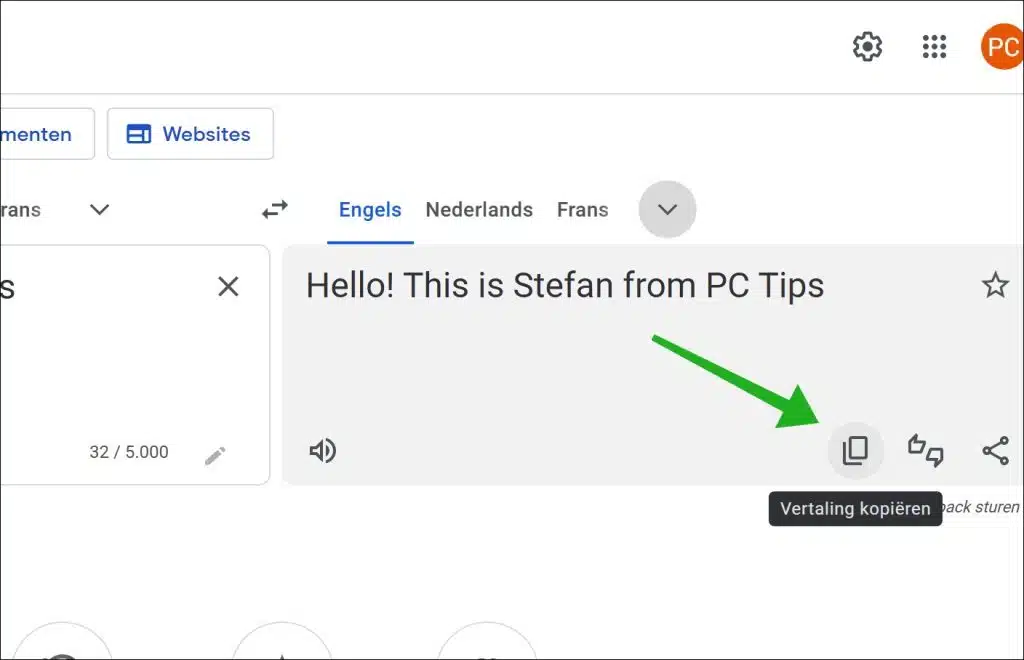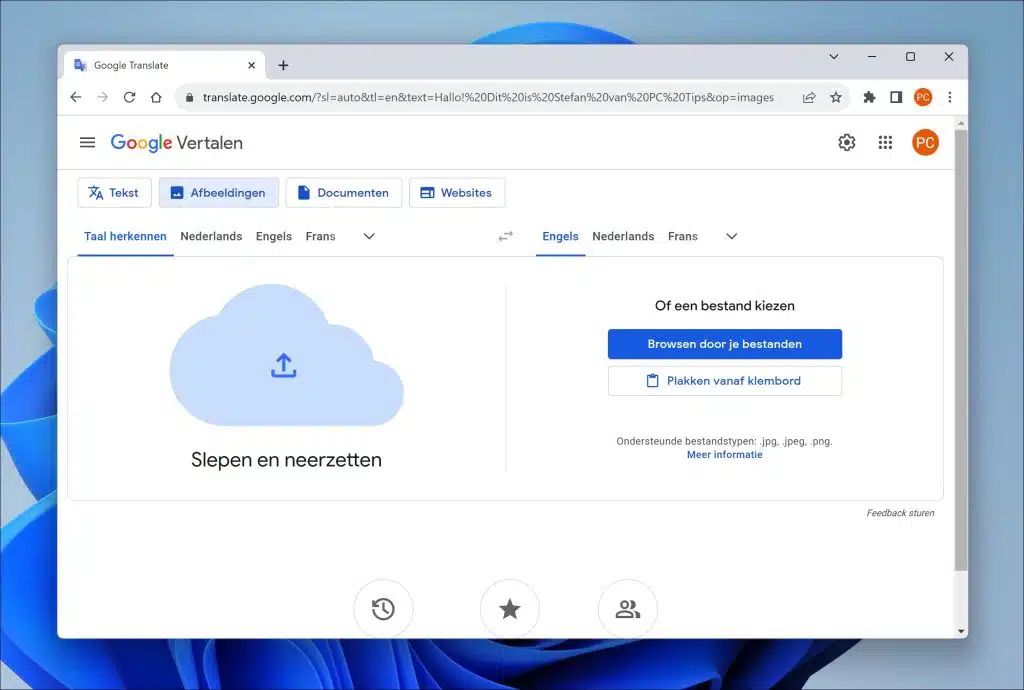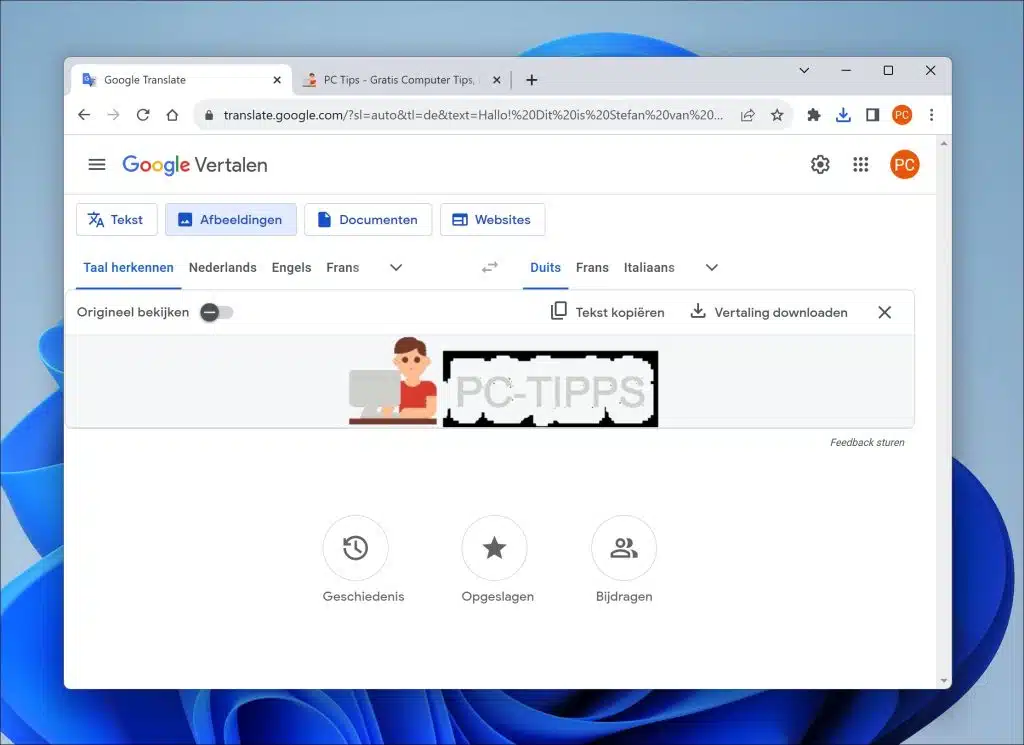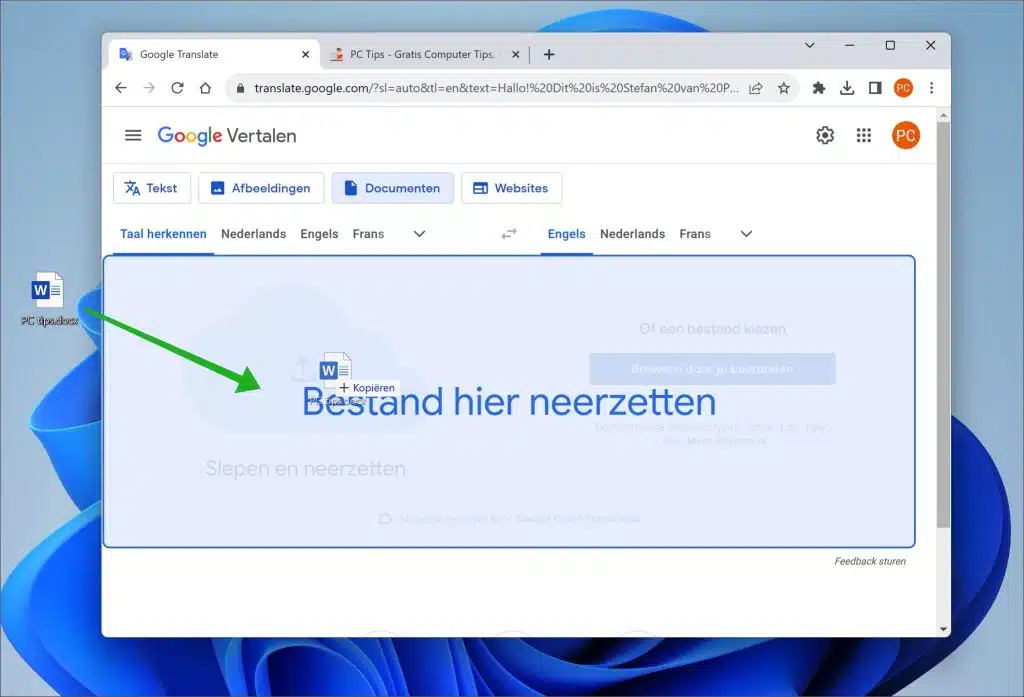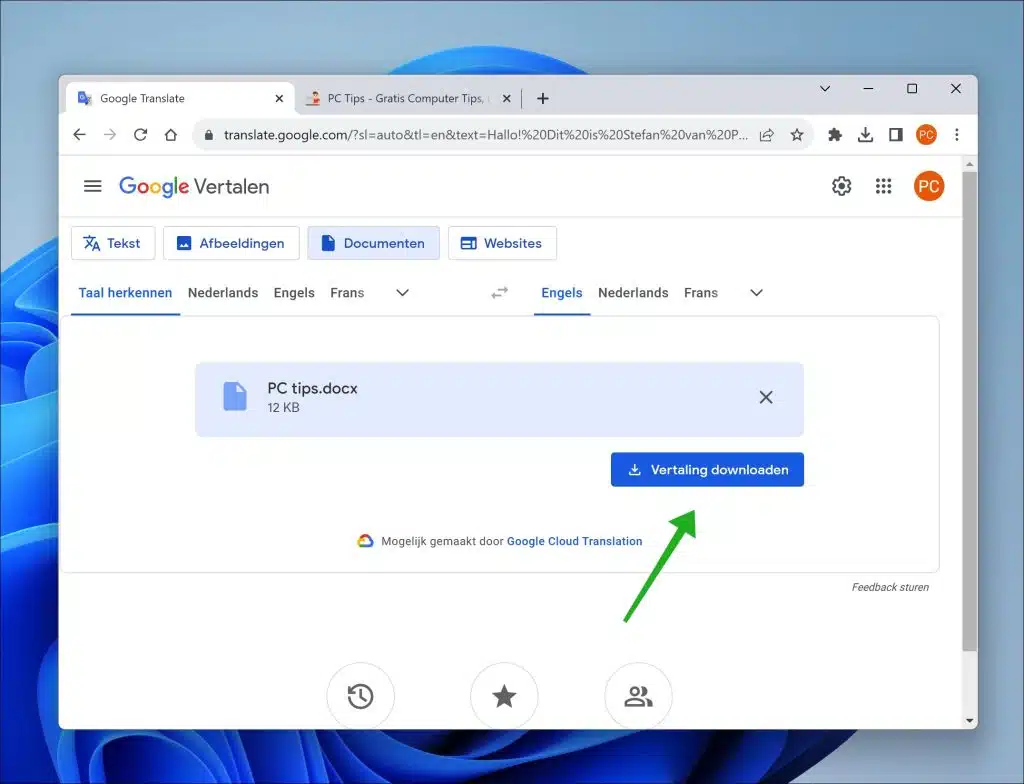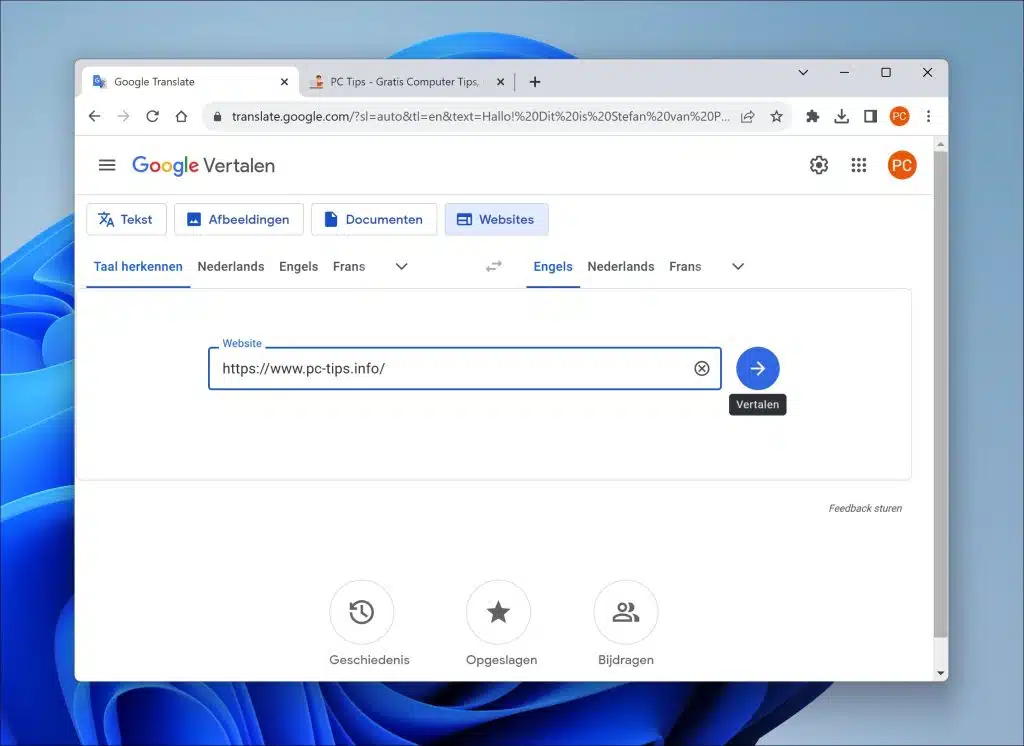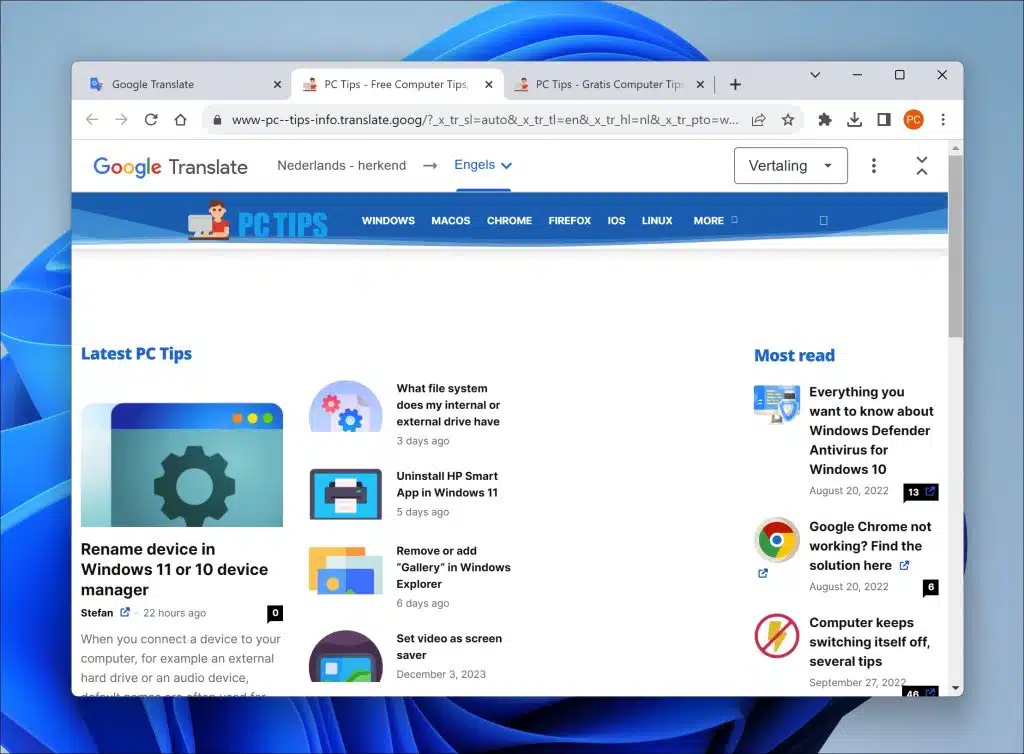Heutzutage steht Technologie für nichts, Sie können Technologie nutzen, um das Leben einfacher zu machen. Zu diesem Zweck stehen verschiedene Apps zur Verfügung, die Ihnen bei der Übersetzung von Texten, Sprache, Bildern, Dokumenten und mehr helfen können.
Google Translate ist die App und die Website, die Dutzende von Sprachen sowohl per Text als auch per Sprache übersetzen können. Sie können den gewünschten Text einfach in der App eingeben, schreiben oder aufzeichnen. Darüber hinaus können Sie mit diesem Programm die Kamera Ihres Smartphones beispielsweise auf ein Schild oder eine Speisekarte in einer Fremdsprache richten und anschließend eine Live-Übersetzung ansehen. Dies kann besonders in Restaurants, Touristenattraktionen oder bei internationalen Reisen nützlich sein.
Diese Übersetzungsmethoden beschränken sich nicht nur auf Textübersetzungen, sondern können auch für komplexere Kommunikationsherausforderungen eingesetzt werden, wie zum Beispiel das Verstehen von Dialekten, die Überwindung von Sprachbarrieren im beruflichen Umfeld oder sogar das Erlernen einer neuen Sprache. Mit der fortschreitenden Entwicklung in diesem Bereich wird es für Sie immer einfacher, global zu kommunizieren und kulturelle Grenzen zu überwinden.
In dieser Anleitung zeige ich Ihnen, wie Sie Text, Sprache und Bilder mit Google Translate übersetzen, sowohl in der App als auch auf der Website.
Übersetzen Sie alle Texte, Sprache und mehr mit Google Translate
Wie im Einführungstext angegeben, können Sie die Google Translate-App oder die Website verwenden. Der Unterschied besteht darin, dass die Translate-App für mobile Geräte verfügbar ist und eine schnellere und vor allem einfachere Möglichkeit zum Übersetzen bietet.
Sie können die Google Translate-Website auf einem Computer verwenden, um größere Textteile, beispielsweise ein Dokument, zu übersetzen.
Wie verwende ich die Google Übersetzer-App?
Sobald Sie die Google Translate-App auf Ihr Android- oder iOS-Mobilgerät heruntergeladen haben, können Sie sie sofort und kostenlos zum Übersetzen von Texten verwenden.
Sie geben zunächst den Text ein, den Sie übersetzen möchten. Sie können dies tun, indem Sie Text eingeben oder Text mit Ihrem Finger oder einem digitalen Stift schreiben. Wenn Sie den Text schreiben statt eintippen möchten, klicken Sie oben auf das Pinselsymbol, um die Art der Texteingabe zu ändern.
Nachdem Sie den Text eingegeben haben, können Sie unten die Originalsprache und die Sprache einstellen, in die der Text übersetzt werden soll. Sie können dies tun, indem Sie darauf drücken. Anschließend können Sie eine Sprache aus der Liste auswählen. Anschließend können Sie den übersetzten Text kopieren, indem Sie auf das Kopiersymbol rechts neben dem übersetzten Text klicken.
Die Übersetzer-App von Google unterstützt zusätzliche Möglichkeiten zum Übersetzen von Text. Es gibt beispielsweise eine Transkriptfunktion, Gespräche können übersetzt werden und Texte können aus einem Bild übersetzt werden.
Übersetzen Sie Transkripte, Gespräche oder Bilder
Die Optionen zum Übersetzen eines Transkripts, einer Konversation oder eines Bildes befinden sich unten im Fenster. Durch Drücken können Sie die gewünschte Übersetzungsoption auswählen. Die Sprache, in der Sprache oder Text erkannt wird, ist standardmäßig eingestellt. Sie können die Sprache ändern, in die übersetzt werden soll, indem Sie auf drücken und die entsprechende Sprache aus der Liste auswählen.
Wenn Sie ein Gespräch oder ein Kamerabild übersetzen möchten, müssen Sie diese Funktionen auf Ihrem Mobilgerät zulassen. Für die Verwendung des Mikrofons oder der Kamera durch die Übersetzer-App ist daher eine Genehmigung erforderlich. Ohne diese Berechtigung funktionieren diese Funktionen nicht.
Einstellungen der Google Translate-App
Sie können die Einstellungen in den Einstellungen der Übersetzer-App ändern, die Sie öffnen können, indem Sie oben rechts auf das Profilsymbol klicken.
In den Einstellungen stehen verschiedene Optionen zur Verfügung. Bei Sprachaufnahmen können Sie beispielsweise die Sprache der Spracheingabe, den Sprachbereich und die Aussprachegeschwindigkeit ändern. Durch die Spracheingabe ist es beispielsweise möglich, anstößige Sprache zu blockieren.
Sie können die Aussprachegeschwindigkeit auch auf „normal“, „langsam“ oder „langsamer“ einstellen, um eine gute Sprachübersetzung zu gewährleisten. Wenn Sie dies beispielsweise nicht anpassen, wenn Sie langsamer sprechen, setzt die App ständig Punkte und andere Pausensatzzeichen ein.
Nutzer der Google Translate-App ohne Internetverbindung
Wenn Sie gerade keine Internetverbindung haben, können Sie über die Einstellungen auch Sprachen herunterladen. Das sind Sprachen, in die übersetzt wird. Dies ist standardmäßig die englische Sprache, Sie können jedoch weitere Sprachen herunterladen. Dadurch können Sie ohne Internetverbindung übersetzen.
Die Übersetzer-App von Google ist eine der besten kostenlosen Übersetzungs-Apps, die auf verschiedenen Gerätetypen verfügbar ist.
Wie verwende ich die Google Translate-Website?
Neben der Translate-App gibt es auch eine kostenlose Übersetzungswebsite Verfügbar zum Übersetzen von Texten, Dokumenten und Webseiten.
Sie können Text in das Eingabefeld eingeben oder einfügen und Google Translate übersetzt den Text in die von Ihnen gewählte Sprache. Der Dienst unterstützt eine große Anzahl von Sprachen und kann die Sprache Ihres eingegebenen Textes automatisch erkennen.
Sie können auch vollständige Dokumente in verschiedenen Formaten hochladen, z. B. .docx, .pdf und .pptx. Google Translate übersetzt dann den Inhalt Ihres Dokuments und versucht dabei, die ursprüngliche Formatierung beizubehalten.
Die nützlichste Funktion besteht darin, dass Sie mit Google Translate eine ganze Webseite übersetzen können, indem Sie einfach eine URL eingeben. Dies ist nützlich, um ausländische Websites in der von Ihnen gewählten Sprache zu lesen. Darüber hinaus gibt es, genau wie in der App, einen Speech-to-Text-Funktionsdienst, bei dem Ihre gesprochenen Wörter in geschriebenen Text umgewandelt und anschließend übersetzt werden. Außerdem ist ein Konversationsmodus verfügbar, der bei Gesprächen zwischen Personen, die verschiedene Sprachen sprechen, Echtzeitübersetzungen bereitstellt und so die Kommunikation erleichtert. Schließlich können Sie auch Bilder übersetzen. Das bedeutet, dass Text in einem Bild erkannt und übersetzt werden kann.
Wenn Sie die Website translator.google.com öffnen, sehen Sie oben in der Menüleiste die verschiedenen Übersetzungsoptionen. Dies sind derzeit Texte, Bilder, Dokumente und Websites. Durch Klicken auf die Option können Sie die Übersetzungsoption nutzen.
Text übersetzen
Im ersten Feld sehen Sie dann den Text, den Sie übersetzen lassen können. Hier können Sie verschiedene Sprachen eingeben, die Sprache wird standardmäßig automatisch erkannt. Das zweite Feld ist die Sprache, in die Übersetzungen erlaubt sind. Sie können eine Sprache auswählen, indem Sie auf den Abwärtspfeil klicken.
Wenn die Übersetzung abgeschlossen ist, können Sie das Ergebnis kopieren, indem Sie auf die Schaltfläche „Übersetzung kopieren“ klicken. Der übersetzte Text wird dann in die Zwischenablage kopiert.
Text aus Bild übersetzen
Wenn Sie die Bilder-Option in Google Translate verwenden, können Sie Text aus Bildern übersetzen lassen. Google erkennt dann anhand des ausgewählten Bildes den zu übersetzenden Text und übersetzt ihn in die gewünschte Sprache.
Dazu müssen Sie ein Bild bei Google hochladen. Sie können dies tun, indem Sie ein Bild in das Drag-and-Drop-Fenster ziehen, es aus der Zwischenablage einfügen oder auf „Dateien durchsuchen“ klicken und das Bild hochladen. Die Texterkennung erfolgt völlig automatisch.
Nach der Übersetzung wird das Bild mit dem übersetzten Text angezeigt. Anschließend können Sie dieses Bild herunterladen, indem Sie auf „Übersetzung herunterladen“ klicken.
Übersetzen Sie Dokumente
Mit Google Translate können auch ganze Dokumente übersetzt werden. Dies ist sehr nützlich, wenn Sie ein Dokument kostenlos übersetzen möchten. Ich empfehle nicht, ein Geschäftsdokument automatisch zu übersetzen. Die Übersetzung ist oft nicht perfekt und kann für andere Menschen schlecht übersetzt erscheinen. Denken Sie also daran.
Sie können mit Google Translate verschiedene Arten von Dokumenten übersetzen, darunter Microsoft Word-Dokumente (.doc, .docx), OpenDocument-Textdateien (.odt), Rich Text Format-Dateien (.rtf), PDF-Dateien (.pdf). ), HTML Dateien (.html, .htm), PowerPoint-Präsentationen (.ppt, .pptx) und einfache Textdateien (.txt). Bei der Übersetzung dieser Dokumente versucht Google Translate, die ursprüngliche Formatierung bestmöglich beizubehalten.
Sie können ein Dokument in das Fenster ziehen oder auf Ihrem Computer suchen. Anschließend wird das Dokument hochgeladen und übersetzt.
Anschließend können Sie das automatisch übersetzte Dokument herunterladen, indem Sie auf „Übersetzung herunterladen“ klicken.
Website übersetzen
Ich denke, eine der am häufigsten genutzten Funktionen von Google Translate ist die Möglichkeit, eine Webseite automatisch zu übersetzen. Dies ist sehr nützlich, wenn Sie eine Website besuchen, deren Sprache Sie nicht beherrschen. Sie müssen lediglich die Website-Adresse (URL) der Webseite eingeben und die Übersetzung erfolgt automatisch. Wenn Sie sich auf der Webseite durchklicken, wird diese neue Seite ebenfalls übersetzt.
Oben im Menü sehen Sie die erkannte Sprache und die übersetzte Sprache. Sie können diese Sprache ändern, indem Sie auf den Abwärtspfeil klicken und die gewünschte Sprache auswählen. Mit einem Klick auf „Übersetzung“ können Sie sich die Übersetzung oder das Original anzeigen lassen.
Die Übersetzung einer Website ist im täglichen Gebrauch sehr nützlich. Die Übersetzung erfolgt in Echtzeit, d. h. wenn während des Betrachtens der Website Anpassungen vorgenommen werden, wird die Anpassung sofort in die gewünschte Sprache übersetzt.
Dies waren die Funktionen, die Google mit der Übersetzer-App und der Übersetzer-Website zu bieten hat. Ich hoffe, ich habe Sie damit informiert. Vielen Dank fürs Lesen!